Вы только что пытались подключить мобильное устройство к компьютеру, и оказалось, что драйвер не найден? Вы только что увидели сообщение об ошибке « Программное обеспечение драйвера устройства не было успешно установлено »? Не волнуйтесь, люди сталкивались с этой ошибкой, и ее легко исправить. Хотя эта ошибка помешает вам использовать ваше устройство Bluetooth, но эту проблему довольно легко исправить.
Эта ошибка обычно возникает из-за ошибки с драйвером Bluetooth по умолчанию, отвечающим за облегчение этого соединения и передачи данных. процесс обмена. Он может быть поврежден или просто устарел, или он может быть неправильно установлен. Так что вам просто нужно это исправить. Вот несколько способов сделать это.
Метод 1. Обновите драйвер Bluetooth автоматически
Первое, что нужно сделать, когда вы видите эту ошибку, – просто обновить драйвер. Есть как автоматический, так и ручной способы обновления драйвера. Итак, вот шаги по автоматическому обновлению вашего драйвера.
- Нажмите клавиши Windows + R , чтобы открыть диалоговое окно «Выполнить».
- Затем введите devmgmt.msc и нажмите Enter или нажмите ОК.
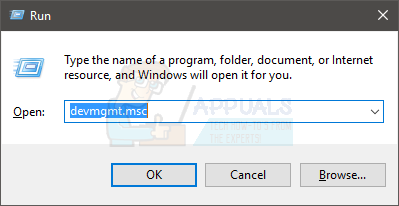
- Это откроет диспетчер устройств со списком программного обеспечения/драйверов.
- Найти и дважды щелкните Другие устройства
- В этом списке вы увидите несколько драйверов Bluetooth с желтыми восклицательными знаками рядом с ними. Вам нужно будет обновить каждый драйвер. Даже если восклицательного знака нет, обновите все драйверы Bluetooth.
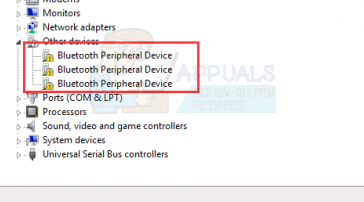
Чтобы обновить драйвер, выполните следующие действия:
- Щелкните драйвер правой кнопкой мыши и выберите Обновить программное обеспечение драйвера…
- Вы увидите окно с двумя вариантами:
- Автоматический поиск обновленных драйверов.
- Поиск на моем компьютере программного обеспечения драйвера. .
- Выберите Автоматический поиск обновленных драйверов и дайте ему обработать.
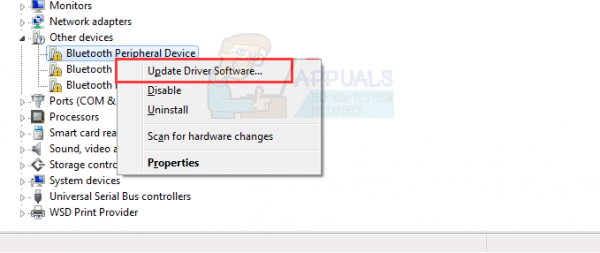
Это автоматически найдет соответствующий драйвер, загрузит его и установит для вас. После завершения процесса еще раз проверьте, сохраняется ли ошибка.
Примечание. Если вы не видите драйверы Bluetooth в разделе «Другие устройства», нажмите Просмотр и выберите Показать скрытые устройства . Это также покажет скрытые драйверы.
Метод 2: Обновите драйвер Bluetooth вручную
Прежде чем вы сможете это сделать, сначала вам нужно скачать драйвер. И прежде чем вы сможете его скачать, вам необходимо знать, какая у вас операционная система: 32-битная или 64-битная..
Чтобы проверить, какая у вас операционная система, сделайте следующее:
- Удерживайте клавишу Windows и нажмите E , чтобы открыть файловый менеджер.
- Щелкните правой кнопкой мыши Мой компьютер и выберите Свойства .
В этом окне в разделе Система будет отображаться Тип системы . Он будет либо 32-разрядным, либо 64-разрядным.
Если у вас 32-разрядная система, щелкните здесь и нажмите Загрузить , чтобы загрузить Мобильное устройство Microsoft . Если у вас 64-разрядная система, щелкните здесь и нажмите Загрузить , чтобы загрузить мобильное устройство Microsoft.
После загрузки дважды щелкните загруженный файл, чтобы запустить установку. Следуйте инструкциям на экране.
После этого вы можете обновить существующий неисправный драйвер следующим образом:
- Нажмите кнопку Windows + R , чтобы открыть диалоговое окно “Выполнить”.
- Затем введите devmgmt.msc и нажмите Enter . или нажмите ОК.
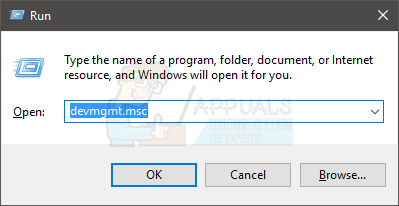
- Откроется диспетчер устройств со списком программного обеспечения/драйверов.
- Найдите параметр Другие устройства и щелкните значок плюса слева от него, чтобы развернуть список.
- В этом развернутом списке щелкните правой кнопкой мыши периферийное устройство Bluetooth и выберите Обновить программное обеспечение драйвера .
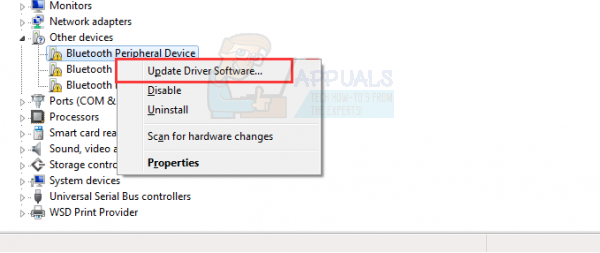
- Откроется окно с двумя вариантами:
- Автоматический поиск обновленных драйверов.
- Найдите на моем компьютере драйверы.
- Щелкните левой кнопкой мыши Найдите на моем компьютере драйверы.
- В следующем окне нажмите Разрешите мне выбрать драйверы устройств из списка на моем компьютере.
- Это отобразит список драйверов, найдите и щелкните левой кнопкой мыши Bluetooth Radios в этом списке, а затем нажмите Далее.
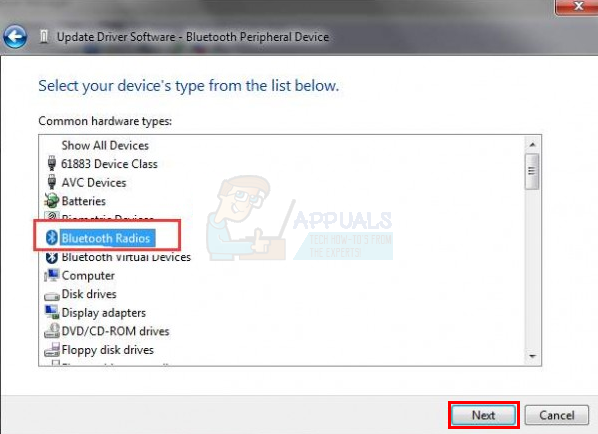
- Это будет откройте окно с двумя панелями: Производитель слева и Модель справа.
- В Список производителей , выберите Microsoft Corporation , щелкнув его левой кнопкой мыши.
- Справа отобразится Windows Mobile- поддержка устройств на основе .
- Щелкните левой кнопкой мыши по этой модели, а затем нажмите
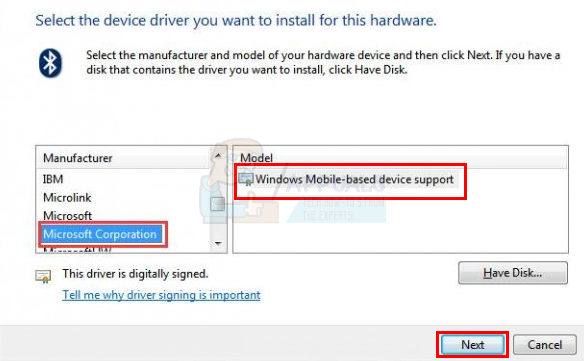
- Может появиться ряд предупреждений, продолжайте нажимать Далее а затем фин Чтобы завершить процесс, нажмите Готово .
После завершения процесса вы можете проверить, установлено ли устройство. Просто разверните Bluetooth Radios в диспетчере устройств и найдите поддержку устройств на базе Windows Mobile .
Надеюсь, после успешной установки этого драйвера ваш Bluetooth сможет беспрепятственно подключаться к вашему мобильному устройству.
Метод 3: Обновите Bluetooth Драйвер вручную (альтернатива)
Если способ 2 не сработал для вас, следуйте приведенным ниже методам. Существует альтернативный набор драйверов, который вы устанавливаете для решения этой проблемы.
- Нажмите клавиши Windows + R , чтобы открыть диалоговое окно «Выполнить». .
- Затем введите devmgmt.msc и нажмите Enter или нажмите ОК.
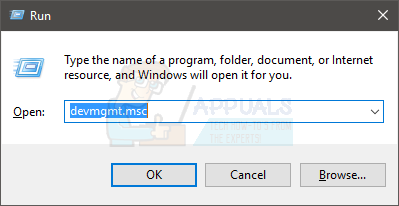
- Откроется диспетчер устройств со списком программного обеспечения/ драйверов.
- Найдите параметр Другие устройства и щелкните значок плюса слева от него, чтобы развернуть список.
- В этом развернутом виде щелкните правой кнопкой мыши Периферийное устройство Bluetooth и выберите Обновить программное обеспечение драйвера .
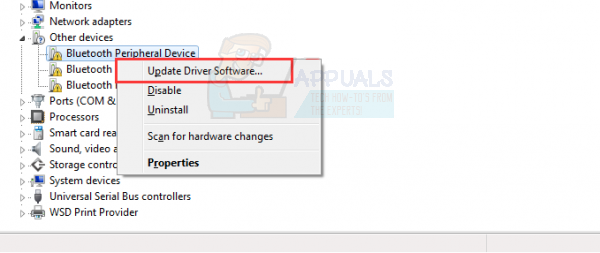
- Откроется окно с двумя вариантами:
- Поиск автоматически для обновленных драйверов.
- Найдите на моем компьютере драйверы.
- Щелкните левой кнопкой мыши Найти драйвер на моем компьютере программное обеспечение .
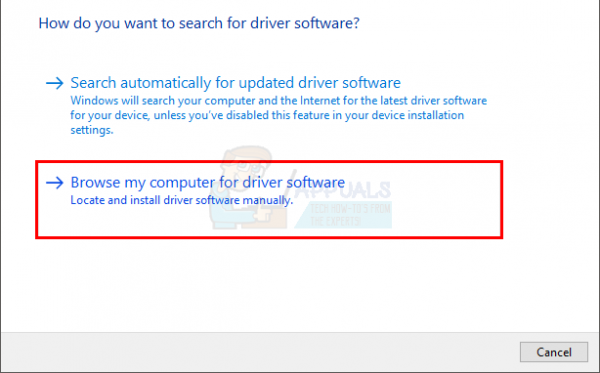
- В следующем окне щелкните Разрешите мне выбрать из списка драйверов устройств на моем компьютере.
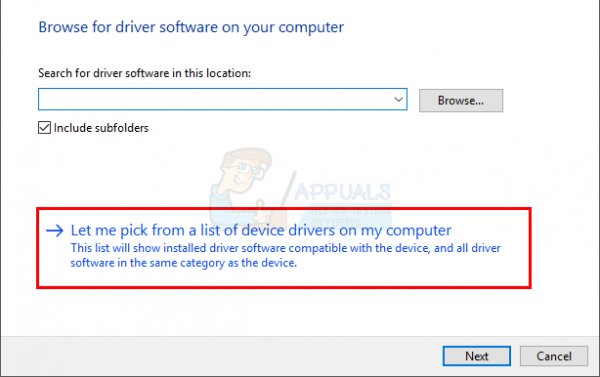
- Выберите Порты (COM и LPT) из появившегося списка. Нажмите Далее
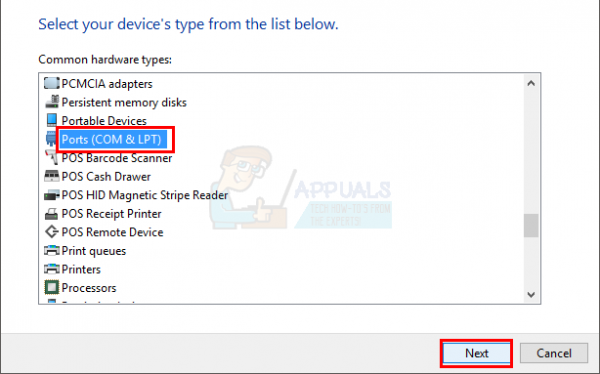
- В списке Производитель выберите Microsoft , щелкнув его левой кнопкой мыши.
- В правом столбце выберите Стандартный последовательный порт через Bluetooth .
- Нажмите Далее .
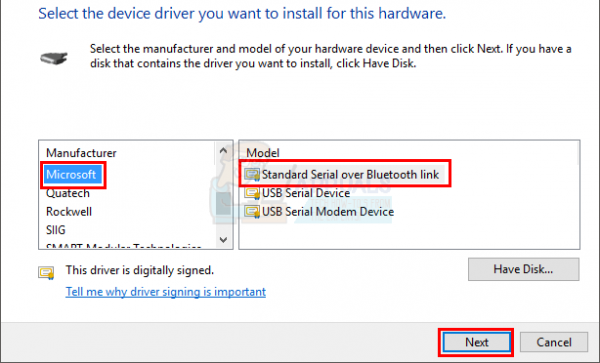
- Вы можете получить номер предупреждений, продолжайте нажимать Далее , а затем, наконец, нажмите Готово , чтобы завершить процесс.
Когда закончите, ваша проблема должна быть решена.